Chiếc laptop của bạn đang kêu to và quá nóng? Trước khi nghĩ đến việc tháo máy, có một giải pháp đơn giản và hiệu quả hơn rất nhiều: điều chỉnh đường cong quạt (fan curve) của laptop. Việc tinh chỉnh fan curve có thể tạo ra sự khác biệt lớn về hiệu suất và khả năng tản nhiệt của máy, đồng thời giúp bạn kiểm soát tiếng ồn một cách đáng kể.
Cách điều chỉnh Fan Curve để tối ưu hiệu năng laptop
Không có gì ngạc nhiên khi các linh kiện hiệu suất cao bên trong PC như CPU, GPU, hay thậm chí RAM và ổ cứng đều tỏa nhiệt rất nhiều khi hoạt động dưới tải nặng. Khi đạt đến một nhiệt độ nhất định, lượng nhiệt này sẽ làm giảm hiệu suất của thiết bị – hiện tượng này được gọi là thermal throttling (giảm hiệu năng do nhiệt). Đây là cơ chế tự bảo vệ của linh kiện để tránh hư hại do quá nóng.
Có nhiều cách để giảm và ngăn chặn tình trạng thermal throttling nhằm duy trì hiệu suất hệ thống. Trong đó, việc thiết lập một đường cong quạt tùy chỉnh (custom fan curve) cho CPU hoặc GPU là một trong những lựa chọn tối ưu nhất mà bạn có thể thực hiện.
 Hệ thống tản nhiệt nước cho PC gaming với card đồ họa hiệu năng cao
Hệ thống tản nhiệt nước cho PC gaming với card đồ họa hiệu năng cao
Cách bạn có thể thay đổi fan curve trên laptop sẽ khác nhau tùy thuộc vào từng nhà sản xuất, vì mỗi hãng thường có phần mềm tiện ích với giao diện riêng. Chẳng hạn, trên laptop HP Omen, bạn sẽ tìm thấy các cài đặt này trong tab Performance Control của phần mềm Omen Gaming Hub. Ngoài ra, còn có các công cụ của bên thứ ba như MSI Afterburner (chủ yếu cho GPU) và Fan Control (hỗ trợ CPU và GPU) cho phép bạn kiểm soát các đường cong quạt này. Tuy nhiên, không phải lúc nào các phần mềm này cũng tương thích hoàn hảo với mọi dòng laptop.
Dù vậy, nguyên tắc cơ bản để thiết lập fan curve vẫn giữ nguyên trên hầu hết các laptop. Tất cả những gì bạn cần làm là điều chỉnh tốc độ quay của quạt (RPM) theo nhiệt độ của CPU hoặc GPU. Điều này có nghĩa là, khi CPU hoặc GPU nóng lên, quạt sẽ quay nhanh hơn và ngược lại, khi nhiệt độ giảm, quạt sẽ giảm tốc độ.
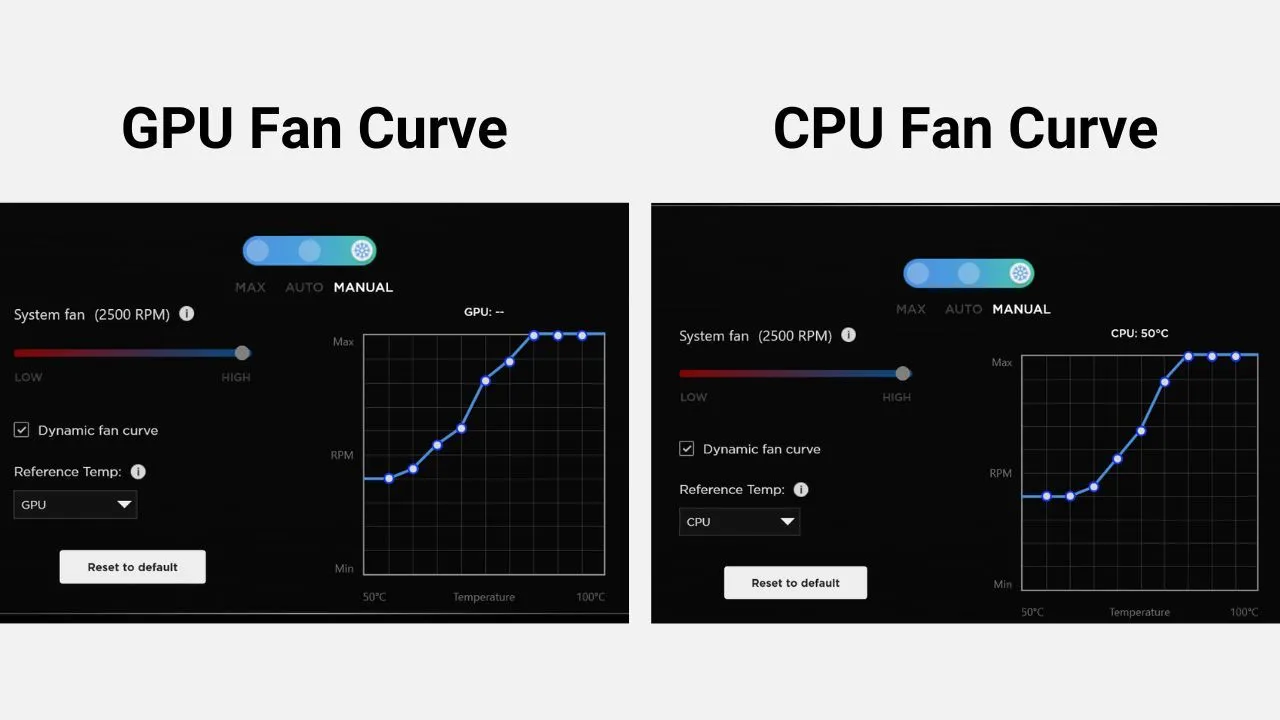 Giao diện cài đặt fan curve trên phần mềm HP Omen Gaming Hub
Giao diện cài đặt fan curve trên phần mềm HP Omen Gaming Hub
Ví dụ, trên chiếc HP Omen Transcend 14, quạt CPU bắt đầu quay ở tốc độ 40% khi nhiệt độ đạt 50°C (122°F) và từ từ tăng tốc theo nhiệt độ CPU cho đến khi đạt tốc độ tối đa ở 80°C (176°F). Đường cong quạt của GPU có xu hướng tuyến tính hơn một chút, vì vậy quạt sẽ tăng tốc nhanh hơn khi GPU nóng lên đột ngột trong các tác vụ nặng như chơi game. Nếu bạn đang gặp vấn đề thermal throttling, việc điều chỉnh để quạt tăng tốc nhanh hơn khi nhiệt độ tăng là cần thiết. Ngược lại, nếu bạn có thể kiểm soát nhiệt độ mà không cần đẩy quạt lên tốc độ tối đa, chiếc laptop của bạn sẽ hoạt động êm ái hơn ngay cả khi có tải.
Điều chỉnh Fan Curve để giảm tiếng ồn: Cân bằng giữa sự yên tĩnh và hiệu suất
Nếu cài đặt quạt thủ công khiến laptop của bạn kêu như động cơ phản lực ngay cả khi không làm gì, rất có thể bạn đang sử dụng tốc độ quạt quá cao so với mức tải hiện tại. Khi bạn ở trong lớp học, thư viện, hoặc bất cứ nơi nào cần sự yên tĩnh, hãy thử giảm tốc độ quạt khi nhiệt độ CPU hoặc GPU tăng lên để giảm thiểu tiếng ồn.
Bạn phải hết sức cẩn thận để không làm quá nhiệt thiết bị của mình. Cách duy nhất để giữ quạt chạy chậm mà không gây hại cho hệ thống là tránh các tác vụ đòi hỏi nhiều tài nguyên. Nếu bạn muốn laptop của mình im lặng ngay cả dưới tải nặng, bạn sẽ phải chấp nhận lượng nhiệt dư thừa mà hệ thống tản nhiệt không thể xử lý do tốc độ quạt chậm, dẫn đến hiện tượng thermal throttling. Điều này sẽ ảnh hưởng trực tiếp đến hiệu suất làm việc của máy.
Để giữ cho laptop của bạn càng yên tĩnh càng tốt, bất kể nó đang chịu tải hay không, lựa chọn tốt nhất là cố gắng tìm tốc độ quạt thấp nhất mà bạn có thể duy trì mà không gây ra thermal throttling cho CPU, GPU, hoặc cả hai khi nhiệt độ tăng lên. Đừng lo lắng nếu laptop hơi nóng khi chạm vào. Miễn là bạn không gặp phải nhiệt độ quá cao (trên 90°C hoặc 194°F) và không có hiện tượng thermal throttling, máy tính của bạn vẫn sẽ hoạt động ổn định (mặc dù nhiệt độ thấp hơn vẫn luôn tốt hơn).
 Quạt tản nhiệt của laptop đang hoạt động trên bề mặt bàn
Quạt tản nhiệt của laptop đang hoạt động trên bề mặt bàn
Lợi ích lâu dài của việc tối ưu Fan Curve
Việc điều chỉnh fan curve của laptop có thể đòi hỏi một chút thử nghiệm và sai số, nhưng kết quả cuối cùng đảm bảo rằng quạt của bạn được sử dụng đúng cách để mang lại hiệu suất tối đa cho laptop, đồng thời giúp máy hoạt động êm ái hơn so với cấu hình quạt mặc định của nhà sản xuất. Các linh kiện bán dẫn thường hoạt động tốt nhất trong một phạm vi nhiệt độ cụ thể. Nếu bạn luôn giữ quạt ở tốc độ tối đa, bạn có nguy cơ làm mòn chúng nhanh hơn. Ngược lại, nếu bạn giữ quạt quá thấp, laptop của bạn sẽ gặp phải thermal throttling trước khi đạt được hiệu suất tối đa. Điều chỉnh fan curve đúng cách sẽ đảm bảo CPU và GPU của bạn hoạt động trong “điểm vàng” lý tưởng, mang lại trải nghiệm sử dụng tốt nhất và kéo dài tuổi thọ thiết bị.
Hãy chia sẻ ý kiến của bạn về việc điều chỉnh fan curve hoặc những kinh nghiệm tối ưu tản nhiệt laptop của bạn trong phần bình luận bên dưới nhé!